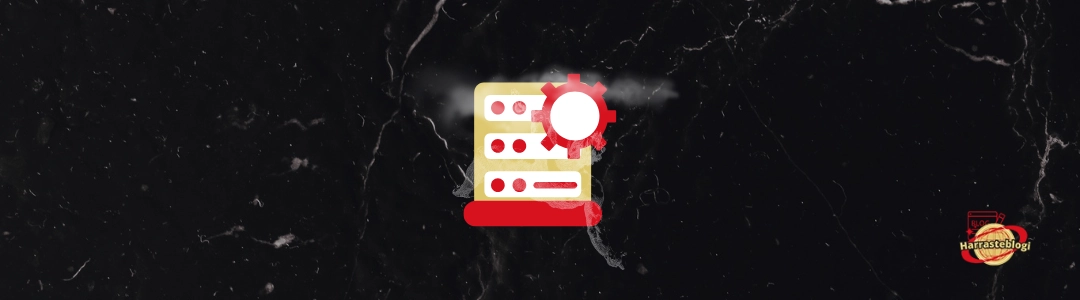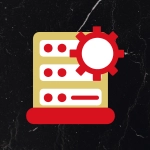 SSL-sertifikaatin asennus cPanel-ympäristössä: Kattava opas
SSL-sertifikaatin asennus cPanel-ympäristössä: Kattava opas
Tietoturva on ensiarvoisen tärkeää verkkosivustojen toiminnassa, ja yksi perusasioista on SSL-sertifikaatin asentaminen. SSL-sertifikaatti salaa verkkosivuston ja sen käyttäjien välisen tiedonsiirron, parantaa hakukonenäkyvyyttä ja lisää käyttäjien luottamusta. Tässä oppaassa käymme läpi, miten asennat SSL-sertifikaatin cPanel-ympäristössä helposti ja turvallisesti.
1. SSL-sertifikaatin hankkiminen
Ennen asennusta tarvitset SSL-sertifikaatin. Voit hankkia sen seuraavilla tavoilla:
- Ilmainen SSL (Let’s Encrypt) – Monet webhotellit tarjoavat tämän automaattisesti.
- Maksullinen SSL – Esim. Comodo, DigiCert tai GoDaddy tarjoavat lisäturvaa.
- Webhotellin kautta – Useat hosting-palvelut tarjoavat helpon SSL-asennuksen.
Lue lisää SSL-sertifikaateista: SSL.com
2. SSL-sertifikaatin asentaminen cPanelissa
Kun SSL-sertifikaatti on hankittu, voit asentaa sen cPanelissa seuraavasti:
- Kirjaudu cPaneliin
- Siirry kohtaan ”SSL/TLS”
- Valitse ”Manage SSL Sites” tai ”Asenna ja hallitse SSL-sivustoja”
- Valitse verkkotunnus, johon haluat asentaa SSL:n
- Lisää tarvittavat tiedot:
- CRT (Certificate)
- Private Key (Avain)
- CA Bundle (Juuren varmenteet)
- Tallenna ja aktivoi SSL
Tutustu cPanelin SSL-hallintaan: cPanel Documentation
3. Let’s Encrypt SSL:n asennus
Jos palveluntarjoajasi tukee Let’s Encrypt -sertifikaattia, voit aktivoida sen helposti:
- Siirry cPanelin Let’s Encrypt -moduuliin
- Valitse verkkotunnus
- Klikkaa ”Issue” tai ”Asenna”
- Vahvista ja odota asennuksen valmistumista
Lue lisää Let’s Encryptistä: Let’s Encrypt
4. HTTPS:n pakottaminen ja ohjaukset
Asennuksen jälkeen verkkosivusto kannattaa pakottaa käyttämään HTTPS-yhteyttä. Voit tehdä tämän cPanelissa:
- Siirry ”Domains”-asetuksiin
- Etsi verkkotunnus ja klikkaa ”Force HTTPS Redirect”
- Varmista, että uudelleenohjaus toimii oikein
Voit myös lisätä seuraavan koodin .htaccess-tiedostoon:
RewriteEngine On
RewriteCond %{HTTPS} !=on
RewriteRule ^(.*)$ https://%{HTTP_HOST}/$1 [R=301,L]Lue lisää HTTPS-uudelleenohjauksesta: Mozilla SSL Guide
5. SSL-asennuksen testaaminen
On tärkeää varmistaa, että SSL toimii oikein. Voit testata sertifikaatin näillä työkaluilla:
6. Mahdolliset ongelmat ja niiden ratkaisut
Jos SSL ei toimi oikein, tarkista seuraavat:
- Sertifikaatti on oikein asennettu – Varmista, että kaikki tiedot (CRT, Key, CA Bundle) ovat oikein.
- HTTPS-uudelleenohjaus on aktiivinen – Tarkista .htaccess tai cPanel-asetukset.
- Välimuisti ja selaimen asetukset – Tyhjennä välimuisti ja kokeile uudelleen.
- DNS-muutokset voivat kestää – SSL:n propagointi voi kestää jopa 24 tuntia.
Lue lisää SSL-ongelmien ratkaisemisesta: Namecheap SSL Troubleshooting
7. SSL-sertifikaatin uusiminen
SSL-sertifikaatit eivät ole ikuisia, ja ne tulee uusia säännöllisesti. Voit tarkistaa sertifikaatin voimassaolon:
- cPanelin SSL/TLS-asetuksista
- Selaimella klikkaamalla lukkoikonia
- Online SSL-tarkistustyökaluilla
Let’s Encrypt uusii sertifikaatit automaattisesti, mutta maksulliset SSL:t on uusittava manuaalisesti ennen niiden umpeutumista.
8. Johtopäätös
SSL-sertifikaatin asennus cPanel-ympäristössä on suhteellisen helppoa ja tuo merkittäviä etuja verkkosivuston turvallisuuden ja hakukonenäkyvyyden kannalta. Seuraamalla tämän oppaan vaiheita varmistat, että sivustosi on suojattu ja käyttäjäystävällinen.
Lue lisää verkkoturvallisuudesta: OWASP SSL/TLS Guide
Samankaltaisia artikkeleita

Väripsykologia WordPress-suunnittelussa
Värien rooli WordPress-sivuston suunnittelussa on valtava. Kun käyttäjä saapuu sivustolle, hän muodostaa ensimmäisen mielikuvan sekun...

WordPressin typografiaopas
Tässä oppaassa käydään läpi, kuinka valita oikeat fontit, miten käyttää niitä WordPressissä tehokkaasti ja miten typografia voi tuk...

Kuinka luoda yhtenäinen brändikokemus WordPressissä
Yhtenäinen brändikokemus ei ole enää pelkkää visuaalista ilmettä, vaan kokonaisuus, joka yhdistää yrityksen viestinnän, käyttökokemuk...

Näin WordPress integroituu saumattomasti muihin digitaalisiin työkaluihin
WordPress ei ole pelkkä julkaisujärjestelmä. Vuonna 2025 se toimii monelle yritykselle koko digitaalisen infrastruktuurin selkärankan....

WordPressin joustavuus
WordPress on säilyttänyt asemansa maailman suosituimpana sisällönhallintajärjestelmänä jo yli 20 vuoden ajan. Yritykset eri toimialoilt...

WordPressin kehityssuunta
WordPress on ollut verkkokehityksen kulmakivi jo vuosikymmeniä, ja sen rooli on muuttunut dramaattisesti ajan myötä. Alun perin blogi...

WordPressin ekosysteemi vuonna 2026
WordPress on laaja ja kehittyvä ekosysteemi, joka kattaa verkkosivujen, verkkokauppojen, sovellusten, integraatioiden ja tekoälypohjai...

Kuinka WordPress on muuttanut verkkokehityksen maisemaa pysyvästi
Kun WordPress julkaistiin vuonna 2003, sitä pidettiin aluksi vain kevyenä blogialustana. Kukaan ei osannut kuvitella, että siitä tulis...

Verkkokauppa WordPressillä
Tässä oppaassa käymme läpi vaiheet, työkalut ja parhaat käytännöt, jotta voit luoda toimivan ja optimoidun verkkokaupan.

Parhaat lisäosat bloggaajille vuonna 2026
Tässä artikkelissa esittelemme parhaat lisäosat bloggaajille vuonna 2026, ja kerromme, miksi ne ovat tärkeitä.

Kuinka valita oikea lisäosa verkkokauppaan
Tässä artikkelissa käymme läpi, miten valitset parhaan lisäosan verkkokauppaa varten vuonna 2026, mitä ominaisuuksia kannattaa painot...

WordPressin hakukoneoptimointi: 10 vinkkiä
Tässä artikkelissa käymme läpi kymmenen tehokasta vinkkiä, joiden avulla voit parantaa WordPress-sivustosi näkyvyyttä ja sijoituksia ha...